1、教程以新建的Microsoft Excel工作表为例来介绍如何实现自动忽略区域内错误值求和。

2、鼠标左键双击Excel图标即可快速打开该应用程序。

3、为了便于理解,教程以下列数据为例来介绍忽略错误值求和技巧。
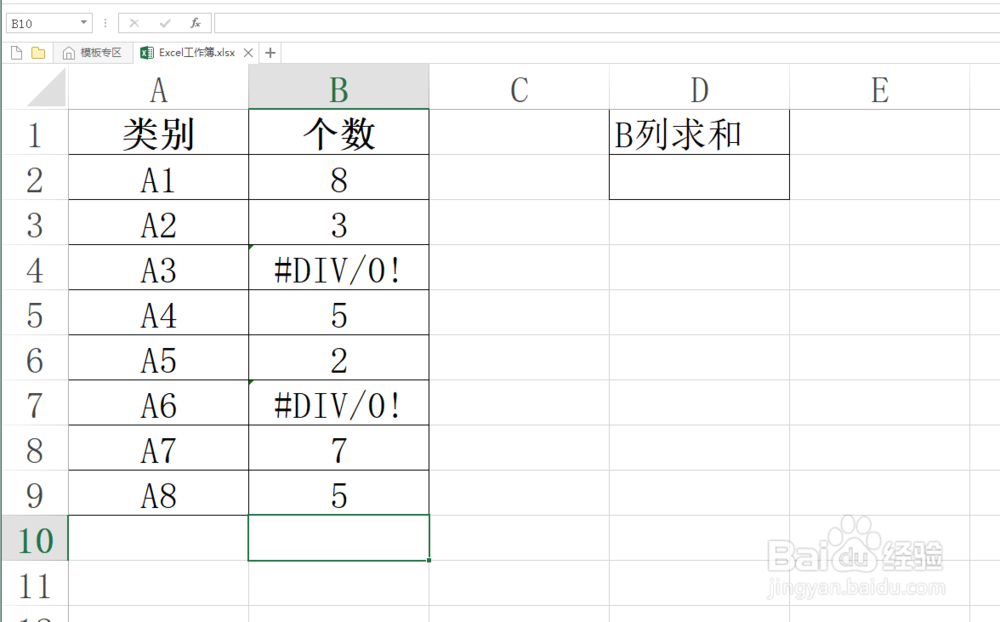
4、选中存放求和结果的D2单元格。

5、在编辑栏中输入函数公式:=SUMIF(B2:B9,"<9e307")

6、输入或粘贴完公式之后,按Enter键进行确认,结果如图所示,求和结果会忽略选区区域中的错误值。

1、教程以新建的Microsoft Excel工作表为例来介绍如何实现自动忽略区域内错误值求和。

2、鼠标左键双击Excel图标即可快速打开该应用程序。

3、为了便于理解,教程以下列数据为例来介绍忽略错误值求和技巧。
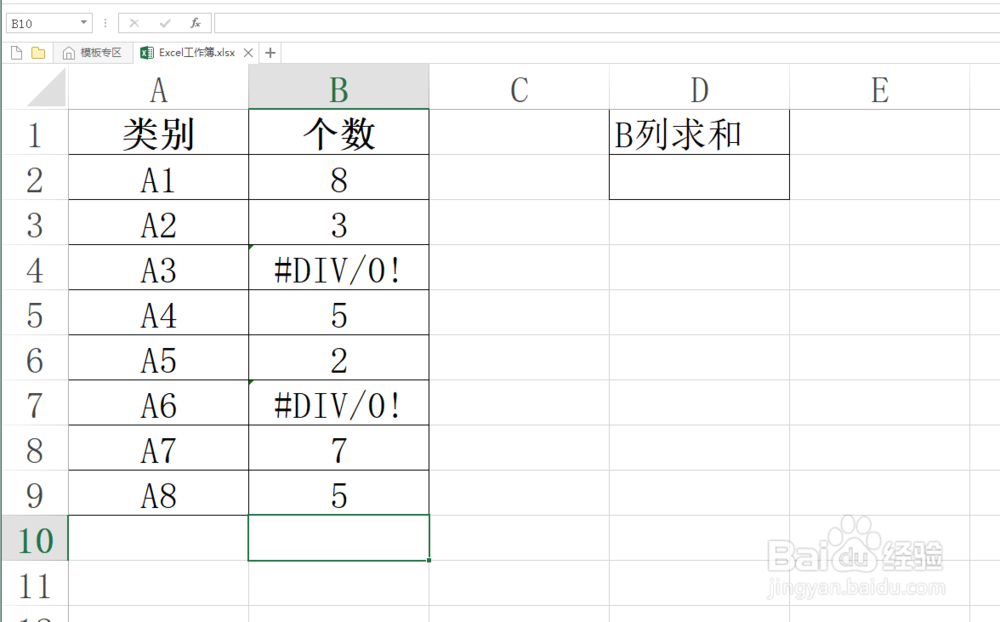
4、选中存放求和结果的D2单元格。

5、在编辑栏中输入函数公式:=SUMIF(B2:B9,"<9e307")

6、输入或粘贴完公式之后,按Enter键进行确认,结果如图所示,求和结果会忽略选区区域中的错误值。
